Ceci est un post traduit par IA.
Fonction de signet d'URL pour l'outil de collaboration Slack
- Langue de rédaction : Coréen
- •
-
Pays de référence : Tous les pays
- •
- Technologies de l'information
Choisir la langue
Texte résumé par l'IA durumis
- Sur Slack, vous pouvez gérer facilement les liens fréquemment utilisés par canal ou par DM en les organisant dans des dossiers via la fonction de signet.
- Cliquez sur le bouton Ajouter un signet pour saisir le lien et le nom, puis un favicon est automatiquement généré. Vous pouvez créer des dossiers pour classer les signets et modifier l'ordre par glisser-déposer.
- Il est disponible même en version gratuite. Vous pouvez également modifier et supprimer les signets et les dossiers via un clic droit.
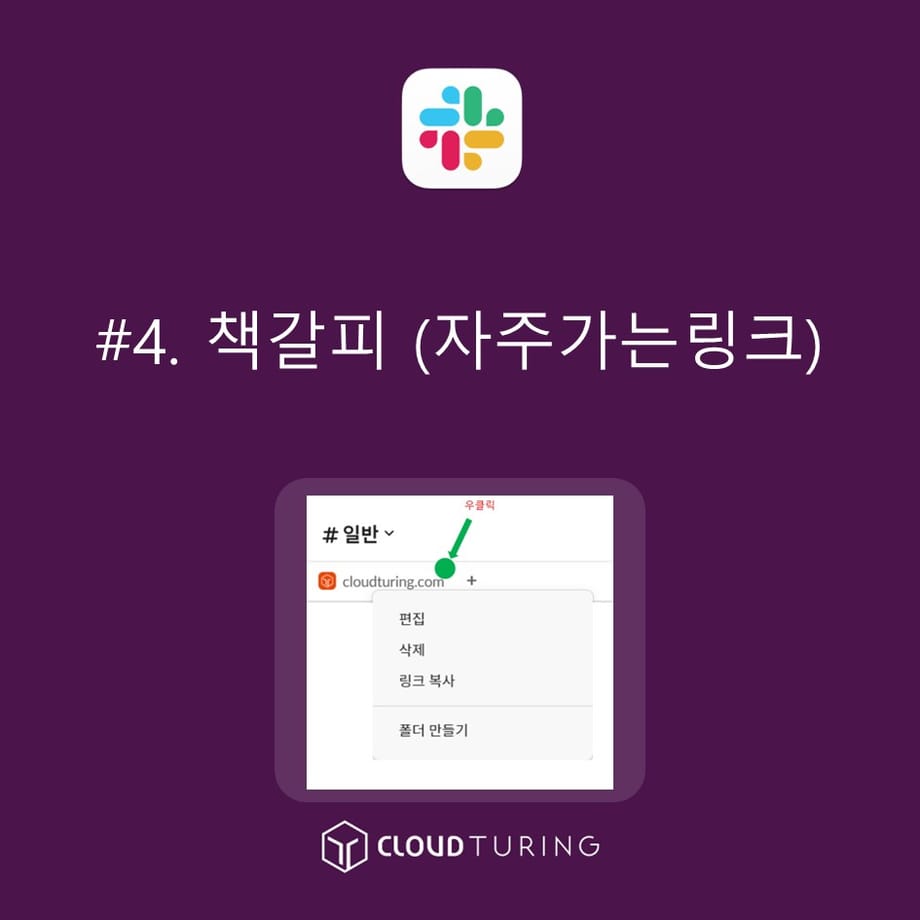
Enregistrer des signets (liens fréquemment utilisés) dans Slack, un outil de collaboration
Lorsque vous utilisez Slack, un outil de messagerie instantanée interne, vous avez souvent besoin de certains liens lors de vos communications professionnelles.
Il est parfois gênant de demander le lien à chaque fois, et vous ne pouvez pas le faire. (Ou vous pouvez demander à un bot Slack ou créer un bot pour le faire !)
J'ai déjà parlé de la façon d'organiser les canaux dans Slack. Pour chaque projet, il y a forcément des liens que vous visitez fréquemment. Lien connexe : https://durumis.com/ko/@dylan-dou/manage-channels-slack-mqoo6ci9
La fonction qui permet d'enregistrer les liens que vous visitez fréquemment s'appelle « signet », et vous pouvez la créer pour chaque canal. Vous pouvez même la créer dans un DM en tête-à-tête. Ah ! Et encore une chose. Tout comme les signets de votre navigateur Web, vous pouvez créer des « dossiers » ! C'est plutôt pratique, n'est-ce pas ?!
Exemples d'utilisation courants
Si vous devez souvent demander au service de conception le fichier de logo de l'entreprise, vous pouvez y mettre le lien vers le dossier Google Drive qui contient les fichiers de logo. Ou si vous demandez au service de conception de créer une image, vous pouvez également y mettre le lien vers le tableau de demandes de création d'images ou le lien vers Notion.
D'autres exemples : vous pouvez y mettre le lien vers le procès-verbal de la réunion de l'équipe, le lien vers la documentation de l'API, le lien vers la proposition. Vous pouvez également y mettre le lien vers le lien de test ou le lien d'accès à la solution.
Conditions d'utilisation
Disponible en version gratuite
Résumé de la méthode d'utilisation en deux lignes
- Dans chaque fenêtre de canal ou de DM, cliquez sur « Ajouter un signet » juste en dessous du nom de la fenêtre de canal ou de DM, puis saisissez le lien et le nom. (L'icône est automatiquement ajoutée en utilisant la favicon.)
- Cliquez sur « Ajouter un signet », puis sur « Créer un dossier ». Saisissez le nom du dossier et enregistrez-le. Vous pouvez ensuite ajouter des signets à l'intérieur.
Méthode d'utilisation
1. Dans chaque fenêtre de canal ou de DM, il y a un bouton « + Ajouter un signet » juste en dessous du nom du canal.
- Cliquez sur le bouton « + Ajouter un signet ».
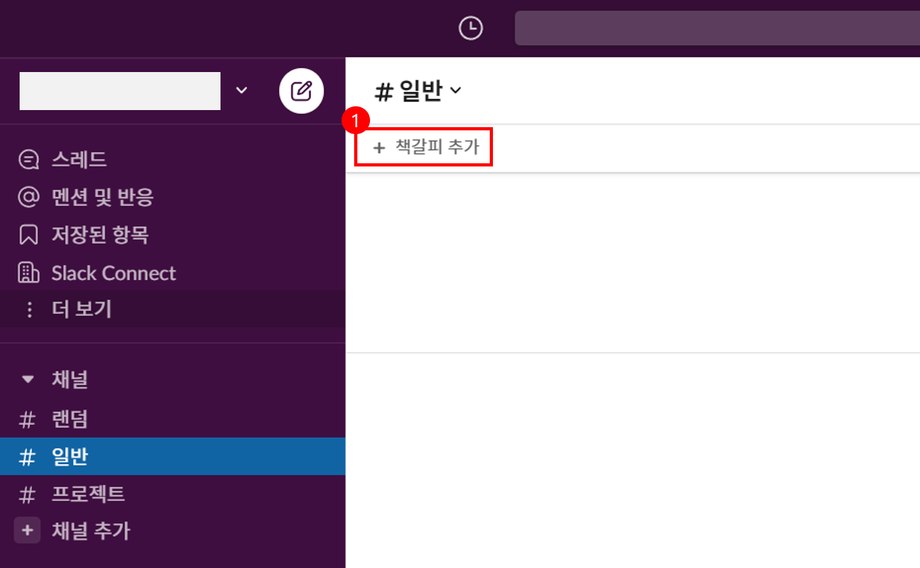
2. Les boutons « Ajouter un signet à ce canal » et « Créer un dossier » apparaissent.
- Cliquez sur « Ajouter un signet à ce canal ».
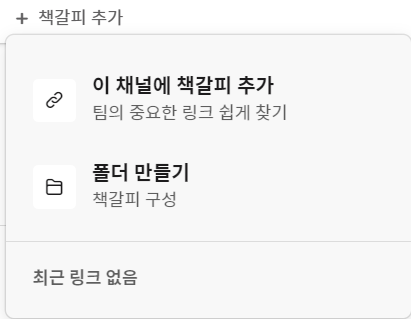
3. Saisissez le lien dans la zone de saisie du lien.
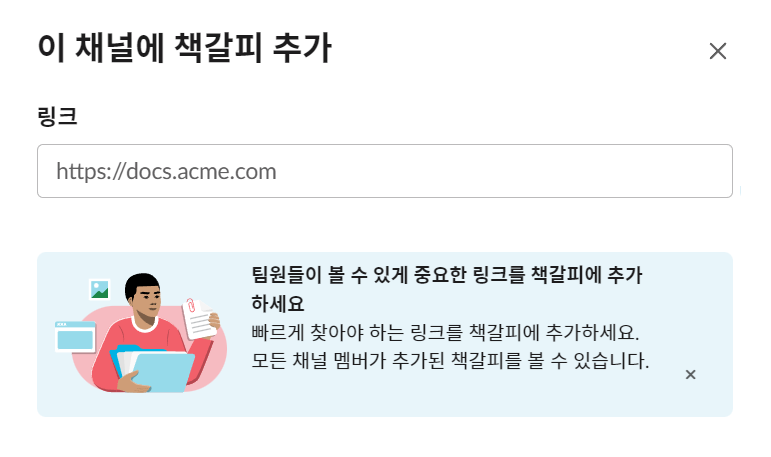
4. Vous pouvez saisir le nom.
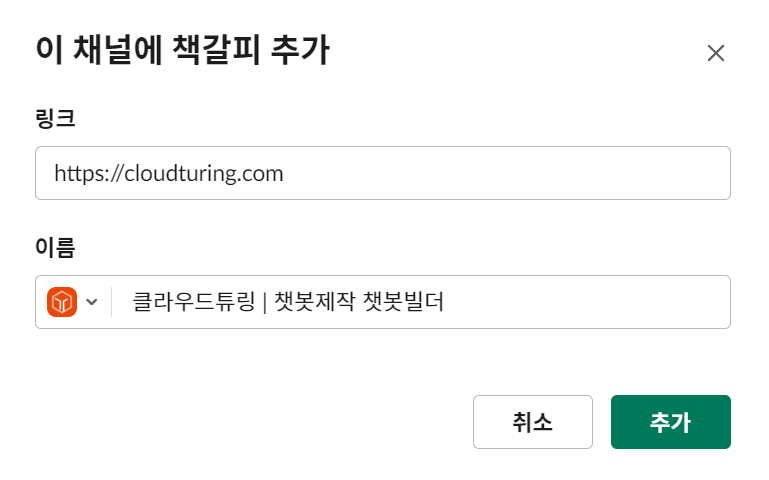
L'icône est enregistrée par défaut en utilisant la favicon du lien, mais vous pouvez la modifier.
Autres points à noter
- Vous pouvez modifier ou supprimer un dossier ou un signet en cliquant avec le bouton droit de la souris.
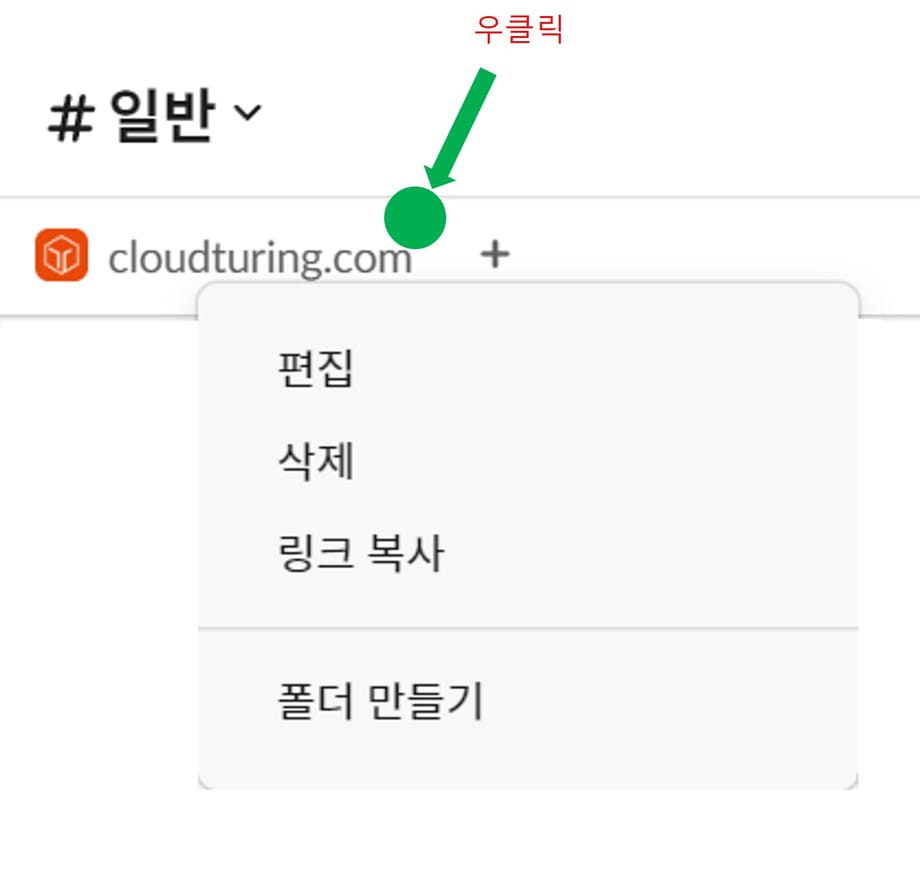
- La fonction glisser-déposer est disponible.
- Par conséquent, après avoir créé un dossier, vous pouvez y placer les liens déjà créés.
- Ou vous pouvez déplacer les signets d'un côté à l'autre pour modifier l'ordre des signets. (C'est très pratique pour modifier l'ordre.)









